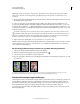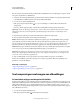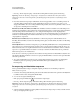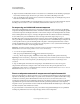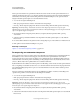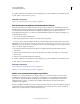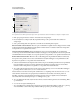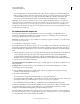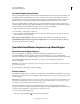Operation Manual
164
PHOTOSHOP GEBRUIKEN
Tonen en kleuren aanpassen
Laatst bijgewerkt 8/6/2011
De opdracht Egaliseren gebruiken
Met de opdracht Egaliseren wijzigt u de distributie van de helderheidswaarden van de pixels in een afbeelding, zodat
het volledige bereik van helderheidsniveaus beter door de pixels wordt weergegeven. Met Egaliseren worden de
pixelwaarden in een samengestelde afbeelding opnieuw toegewezen, waarbij de helderste waarde voor wit staat, de
donkerste waarde voor zwart staat en de middenwaarden gelijkmatig over de grijswaarden worden verdeeld.
U kunt de opdracht Egaliseren gebruiken wanneer een gescande afbeelding donkerder is dan het origineel en u de
waarden in balans wilt brengen om een lichtere afbeelding te produceren. Als u Egaliseren samen met het deelvenster
Histogram gebruikt, kunt u de helderheidswaarden vóór en na de aanpassing vergelijken.
1 (Optioneel) Selecteer een gebied in de afbeelding dat u wilt egaliseren.
2 Kies Afbeelding > Aanpassingen > Egaliseren.
3 Als u een gebied van de afbeelding hebt geselecteerd, selecteert u in het dialoogvenster de elementen die u wilt
egaliseren en klikt u vervolgens op OK:
Alleen geselecteerd gebied egaliseren Hiermee worden de pixels in de selectie op evenredige wijze verdeeld.
Gehele afbeelding egaliseren op basis van geselecteerd gebied Hiermee worden alle afbeeldingslagen gelijkmatig
verdeeld op basis van de lagen in de selectie.
Speciale kleureffecten toepassen op afbeeldingen
Minder kleurverzadiging toepassen
Met de opdracht Minder verzadiging zet u een kleurenafbeelding in dezelfde kleurmodus om in een
grijswaardenafbeelding. Met deze opdracht worden bijvoorbeeld identieke rood-, groen- en blauwwaarden
toegewezen aan alle pixels van een RGB-afbeelding. De waarde voor de lichtsterkte van elke pixel wordt niet gewijzigd.
Deze opdracht heeft hetzelfde effect als het instellen op -100 van de optie Verzadiging in de aanpassing
Kleurtoon/verzadiging.
Opmerking: Als u werkt met een afbeelding met meerdere lagen, wordt met de opdracht Minder verzadiging alleen de
geselecteerde laag omgezet.
❖ Kies Afbeelding > Aanpassingen > Minder verzadiging.
Kleuren omkeren
Met de aanpassing Omkeren keert u de kleuren in een afbeelding om. U kunt Omkeren gebruiken als onderdeel van
het maken van een randmasker om de verscherping en andere aanpassingen toe te passen op geselecteerde gebieden
van een afbeelding.
Opmerking: Het feit dat kleurenfilms een oranje masker in de basis hebben, betekent dat met de opdracht Omkeren geen
nauwkeurige positiefafbeeldingen kunnen worden gemaakt van gescande kleurennegatieven. Let erop dat u de juiste
instellingen voor kleurennegatieven gebruikt wanneer u films scant.
Wanneer u een afbeelding omkeert, wordt de helderheidswaarde van elke pixel in de kanalen omgezet in de
tegengestelde waarde op de schaal met 256 kleurwaarden. Een pixel in een positiefafbeelding met een waarde van 255
wordt bijvoorbeeld gewijzigd in 0 en een pixel met een waarde van 5 in 250.
Voer een van de volgende handelingen uit:
• Klik op het pictogram Omkeren in het deelvenster Aanpassingen.